Cum să trimiteți sau să acceptați invitații cu aplicația Calendar pe iPhone
Miscellanea / / April 27, 2023
Dacă aveți mai multe adrese de e-mail funcționale, există șanse mari să primiți mai multe invitații la evenimente sau întâlniri. Urmărirea separată a acestor invitații poate dovedi o sarcină. Cu toate acestea, dacă utilizați un iPhone, acest lucru este ceva cu care aplicația Calendar vă poate ajuta. În aplicația Calendar de pe iPhone, utilizatorii pot configura mai multe calendare și pot urmări diferite evenimente.

Urmăriți evenimentele dintr-un calendar și trimiteți invitații la evenimente sau întâlniri din aplicația Calendar de pe iPhone. Iată cum să trimiteți sau să acceptați o invitație în calendar pe iPhone.
Cum să adăugați calendare iCloud pe iPhone
Înainte de a putea trimite sau accepta invitații pe iPhone, trebuie să vă configurați Calendarul. Iată cum să faci asta:
Pasul 1: Pe ecranul de pornire al iPhone, atingeți aplicația Calendar.

Pasul 2: În partea de jos a ecranului, atinge Calendare.

Pasul 3: În partea stângă jos a ecranului, atingeți Adăugați calendar.

Pasul 4: Atingeți Adăugare calendar pentru a crea un calendar iCloud.

Pasul 5: Introduceți un nume de calendar pentru calendarul iCloud și alegeți o culoare.

Pasul 6: Atingeți Terminat în partea dreaptă sus a paginii pentru a salva noul calendar.

Cum să trimiteți o invitație cu aplicația Calendar pe iPhone
Puteți trimite o invitație cu aplicația de calendar pentru iPhone în două moduri. Puteți include invitați pe măsură ce creați un eveniment nou în aplicația de calendar sau editați evenimentul pentru a adăuga invitați. Iată pașii de urmat pentru ambele:
Cum să creezi un eveniment din calendar cu invitații
Iată cum puteți crea un eveniment din calendar cu invitații.
Pasul 1: Pe ecranul de pornire al iPhone, atingeți aplicația Calendar.

Pasul 2: În partea din dreapta sus a ecranului, atingeți semnul + pentru a crea un nou eveniment din calendar.

Pasul 3: Completați următoarele detalii pentru eveniment:
- Titlu
- Locație
- Data si ora
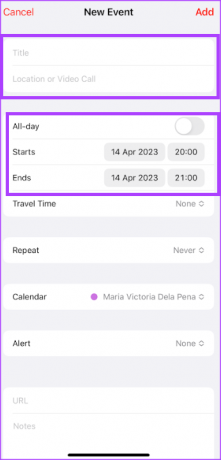
Pasul 4: Atingeți Calendar pentru a vă asigura că selectați Calendarul iCloud. Dacă aveți mai multe calendare, asigurați-vă că alegeți calendarul iCloud altfel, opțiunea de a include invitați nu va fi afișată. Dacă aveți un calendar Microsoft Exchange, acesta poate funcționa și.

Pasul 5: Atingeți Invitați pentru a lansa pagina Adăugați invitați.

Pasul 6: În câmpul Către din pagina Adăugați invitați, introduceți adresa de e-mail a invitatului dvs. De asemenea, puteți atinge semnul + pentru a vă selecta invitații din lista de contacte a telefonului.

Pasul 7: Atingeți Terminat pentru a salva modificările.
Pasul 8: Atingeți Adăugați în partea dreaptă sus a paginii Eveniment pentru a salva evenimentul și a trimite invitația.

Cum să editați un eveniment din calendar pentru a trimite invitații
Iată cum să editați evenimentele din calendar pentru a trimite invitații.
Pasul 1: Pe ecranul de pornire al iPhone, atingeți aplicația Calendar.

Pasul 2: Atingeți evenimentul din Calendar.
Pasul 3: Atingeți Editați în colțul din dreapta sus al ecranului.
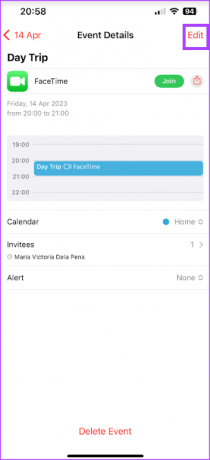
Pasul 4: Atingeți Invitați pentru a lansa pagina Adăugați invitați.

Pasul 5: În câmpul Către din pagina Adăugați invitați, introduceți adresa de e-mail a invitatului dvs. De asemenea, puteți atinge semnul + pentru a vă selecta invitații din lista de contacte a telefonului.

Pasul 6: Atingeți Terminat pentru a salva modificările.
Pasul 7: Atingeți Adăugați în partea dreaptă sus a paginii Eveniment pentru a salva evenimentul și a trimite invitația.

Cum să acceptați o invitație în aplicația Calendar pe iPhone
Când primiți o invitație la întâlnire sau la un eveniment, o puteți accepta din aplicația Calendar de pe iPhone. Iată cum să faci asta:
Pasul 1: Pe ecranul de pornire al iPhone, atingeți aplicația Calendar.

Pasul 2: Atingeți Inbox în colțul din dreapta jos al ecranului.

Pasul 3: Atingeți răspunsul la invitație din Accept, Poate sau Refuza.

Cum să activați alertele de evenimente din calendar
După ce ați trimis o invitație sau ați primit una, cel mai bun mod de a vă asigura că vă amintiți evenimentul este activarea notificărilor. Iată cum să activați alertele de evenimente pentru calendarul dvs.
Pasul 1: Pe ecranul de pornire al iPhone, atingeți aplicația Calendar.

Pasul 2: În partea de jos a ecranului, atinge Calendare.

Pasul 3: Atinge pictograma „i” de lângă calendarul tău.

Pasul 4: Atingeți bara de comutare de lângă Alerte de evenimente pentru a o activa.

Pasul 5: Atingeți Terminat în colțul din dreapta sus pentru a salva modificările.

Remedierea Căutării în calendarul iPhone
Puteți folosi pictograma de căutare din aplicația iPhone Calendar pentru a căuta evenimente trecute sau viitoare. Dacă funcția de căutare nu reușește să afișeze rezultatele dorite, poate doriți remediați căutarea în calendar repornind aplicația sau iPhone-ul dvs.
Ultima actualizare pe 17 aprilie 2023
Articolul de mai sus poate conține link-uri afiliate care ajută la sprijinirea Guiding Tech. Cu toate acestea, nu afectează integritatea noastră editorială. Conținutul rămâne imparțial și autentic.
Compus de
Maria Victoria
Maria este o scriitoare de conținut cu un interes puternic pentru tehnologie și instrumente de productivitate. Articolele ei pot fi găsite pe site-uri precum Onlinetivity și Design. În afara serviciului, puteți găsi mini-blogging-ul ei despre viața ei pe rețelele de socializare.



